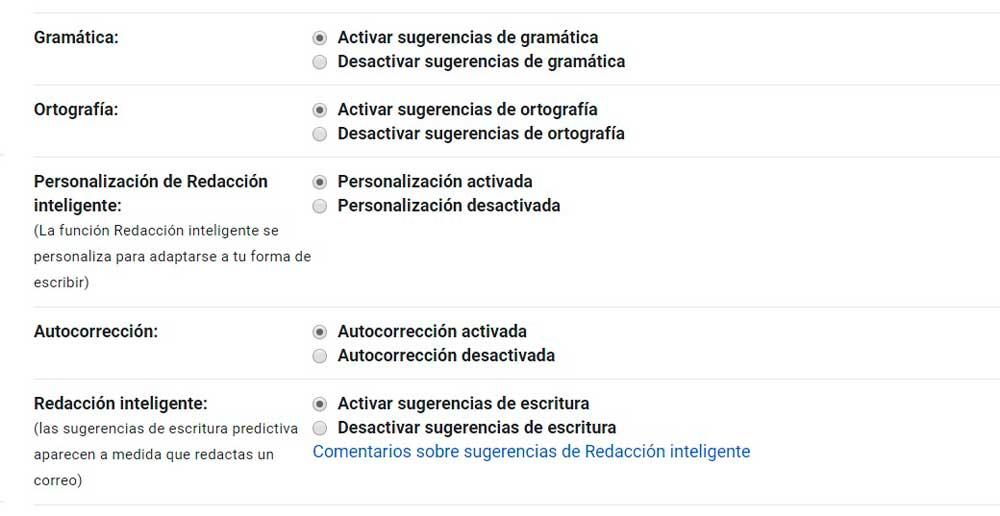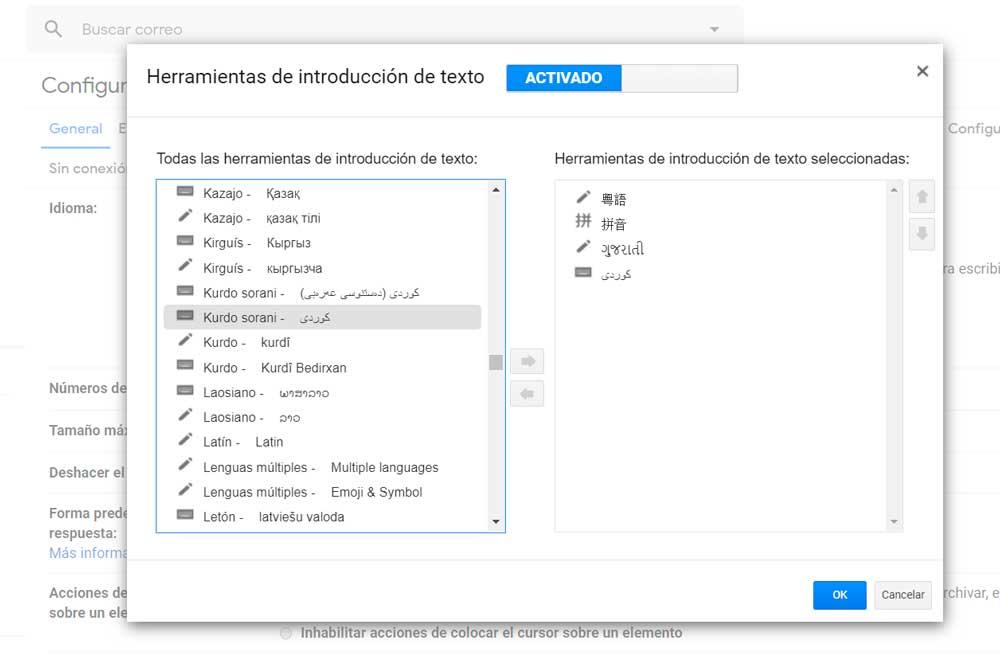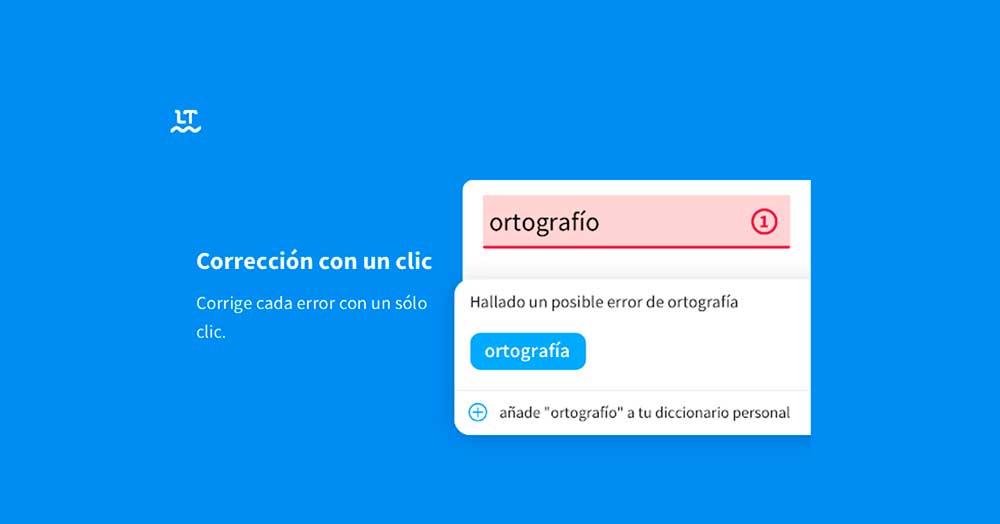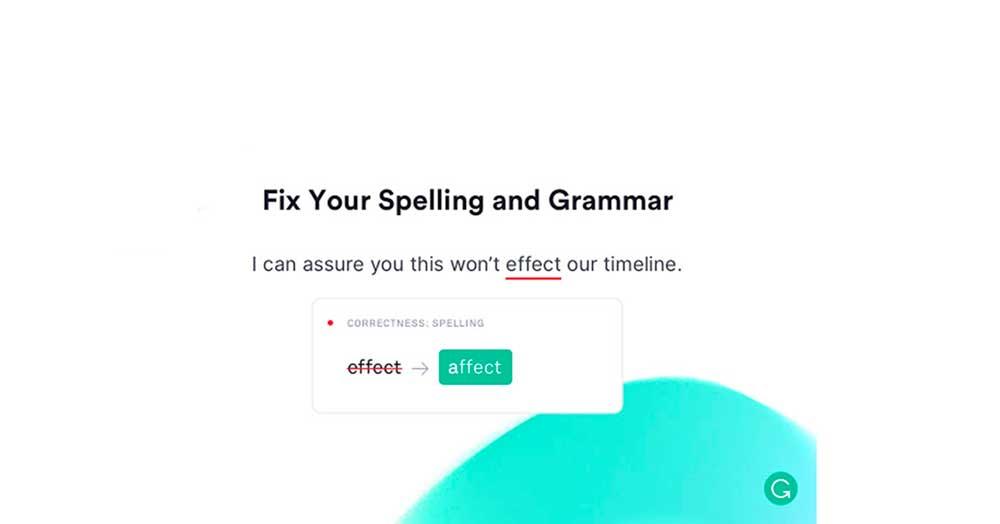Envía Correos Sin Faltas De Ortografía Activando El Autocorrector De Gmail
Utilizamos el autocorrector día a día en nuestros teléfonos móviles para asegurarnos que no hay ningún tipo de fallo cuando escribimos mensajes en WhatsApp o Telegram, por ejemplo. Pero si te preocupa enviar correos electrónicos con errores que pueden ponerte en un apuro, puedes activar el autocorrector de Gmail que te ayudará a identificar faltas de ortografía o posibles erratas.
Hay varias opciones para activar el autocorrector de Gmail: la posibilidad de revisar la ortografía antes de enviarlo o bien la posibilidad de que se vaya corrigiendo automáticamente a medida que escribes con sugerencias de ortografía o gramática. En este segundo caso, el autocorrector de Gmail sólo está disponible si usas el servicio de Google en tu trabajo, en un centro educativo o en una organización. Si no, podrás corregir el email cuando ya esté escrito y con un botón específico.
Corregir palabras mal escritas a medida que escribes
Si quieres que las palabras vayan subrayándose en caso de error, puedes ir a la configuración del correo electrónico para activar o desactivar sugerencias de gramática o de ortografía en tus correos electrónicos y siempre enviarlos correctamente.
- Ve a tu cuenta de Google
- Abre tu buzón de entrada Gmail
- Ve a la esquina superior derecha de la pantalla
- Pulsa sobre el botón del engranaje
- Abre el apartado “General”
- Busca la opción “Autocorrección”Marca “Autocorrección activada”
Una vez en este apartado también puedes activar o desactivar las sugerencias de escritura predictiva que irán apareciendo a medida que redactas un correo o también podrás activar o desactivar las sugerencias de gramática o sugerencias de ortografía que se mostrarán cuando estés escribiendo un correo electrónico desde la cuenta en la que has activado estas opciones.
En el caso de las letras mal colocadas, Google te corregirá automáticamente la palabra al escribirla sin necesidad de actuar tú para solucionar el problema. Esto pasa si hay mal una letra concreta pero se entiende de qué palabra se trata. Si la palabra está muy mal escrita, posiblemente no se corrija.
Si lo que el autocorrector de Gmail detecta son fallos gramaticales, la palabra o la frase en cuestión se subrayará en algún color para indicarte que hay un problema que debes subsanar antes de enviar el correo electrónico. Puedes hacer clic sobre la palabra para que Google te ofrezca alguna alternativa.
Revisar ortografía
Como explicamos, la función anterior no está disponible para todos los usuarios de Gmail pero sí puedes revisar el escrito al completo antes de enviarlo y corregir los errores. Gmail no irá corrigiéndote a medida que escribes y en tiempo real sino que servirá como editor una vez que hayas terminado de redactar o en un momento concreto en el que tú pulses el botón correspondiente. Podrás ver qué palabras hay mal y cambiarlas antes de enviar el mensaje a su destinatario.
- Abre Gmail en tu ordenador
- Pulsa sobre “Redactar” para comenzar un correo
- Escribe el mensaje que quieras
- Ve a la esquina inferior derecha del mensaje
- Pulsa sobre los tres puntos colocados de forma vertical
- Se abrirá un menú desplegable con opciones
- Haz clic en “Comprobar ortografía”
- Elige el idioma en el que quieres corregir el correo electrónico
Las palabras que Google considere que están mal escritas pasarán a estar sombreadas en tono rojo o subrayadas. Pulsando sobre el sombreado de cada una de ellas podrás encontrar las alternativas que Google te da a la palabra que supuestamente has escrito mal.
Cómo escribir en otro idioma
Google te ofrece diferentes herramientas para escribir en otro idioma como árabe o chino que requiere un teclado especial con caracteres que no encontrarás en el tuyo. Puedes seguir unos pasos simples para activar las herramientas de captura de texto.
- Abre Gmail con tu cuenta de correo electrónico
- Ve a la esquina superior derecha de la pantalla
- Haz clic en Configuración
- Ve al apartado de Idioma
- Haz clic en “Mostrar todas las opciones de idioma”
- Marca la casilla “Habilitar las herramientas de captura de texto”
- Elige todos idiomas con los que quieres activar la opción
- Confirma con el botón de aceptar
- Haz clic en Guardar cambios
- Abre el apartado de “Recibidos”
Autocorrector en el navegador
Si vas a usar Gmail desde tu navegador no necesitarás tener el autocorrector de Gmail sino que bastará con que una extensión para Mozilla Firefox o Google Chrome que se encargue de revisar tu ortografía.
LanguageTool
Una extensión que puedes utilizar en Google Chrome y en Mozilla Firefox es Language Tool que te permitirá corregir todos tus escritos tanto en Gmail como en cualquier otro sitio web en el que necesites escribir bien. Es gratuito y puedes usarlo para corregir textos cortos aunque tendrás que apostar por la versión de pago si quieres usar el corrector en escritos de más de 40.000 caracteres. Aun así, en la versión gratuita no sólo encontrarás un corrector de ortografía sino que también será capaz de analizar faltas de gramática o concordancia.
Descargar Language Tools para Google Chrome
Descargar Language Tools para Mozilla Firefox
Grammarly
Grammarly es una de las mejores extensiones para Mozilla Firefox y para Google Chrome y te ayudará a que todas tus publicaciones estén escritas correctamente siempre y cuando vayas a escribir en inglés ya que, por ahora, no está disponible en español. No solo funciona como corrector de Gmail sino también de cualquier otra red social o si no quieres tener ninguna publicación en Facebook con claros fallos de ortografía. Automáticamente, Grammarly detecta los errores o palabras usadas en un contexto incorrecto y te avisará. No solo revisa ortografía sino faltas de concordancia, palabras que solemos confundir, palabras mal escritas, contextos que no encajan…
Descargar Grammarly para Firefox
Descargar Grammarly para Google Chrome
Via: www.adslzone.net
 Reviewed by Anónimo
on
16:03
Rating:
Reviewed by Anónimo
on
16:03
Rating: